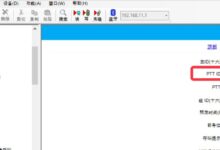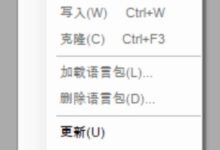转载自:BI1CAT的P8668i与MOTOTRBO CPS写频软件使用心得-02.03更新
https://club.autohome.com.cn/bbs/thread/920e7789a50be09f/69376985-1.html
、常用基本设置/操作
2.1 CPS中常规设置/操作
2.1.1 CPS视图设置
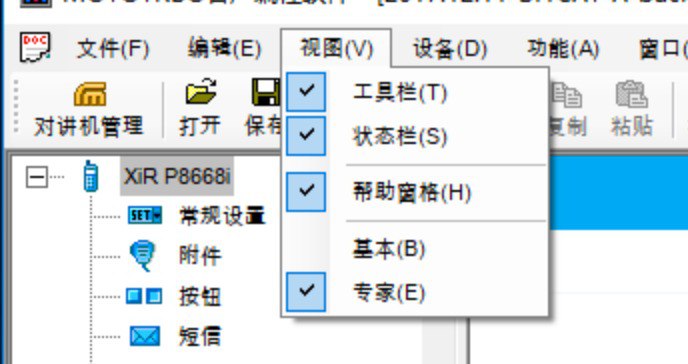
– “视图”->勾选“工具栏”,否则带有图标工具栏可见
– “视图”->勾选“专家”,否则设置项看到
– “视图”->勾选“帮助窗格”,这样CPS侧方会出现帮助窗格用来显示帮助信息 -非常有用,明白方可以从此处找到答案!
* 对于需要勾选设置项以及按钮,鼠标指针移动到勾选框或按钮,当前设置项帮助信息会自动出现在帮助窗格中
* 对于其余类型设置项,需要点击文本框、拉选择列表等,这样当前设置项帮助信息才会出现在帮助窗格中
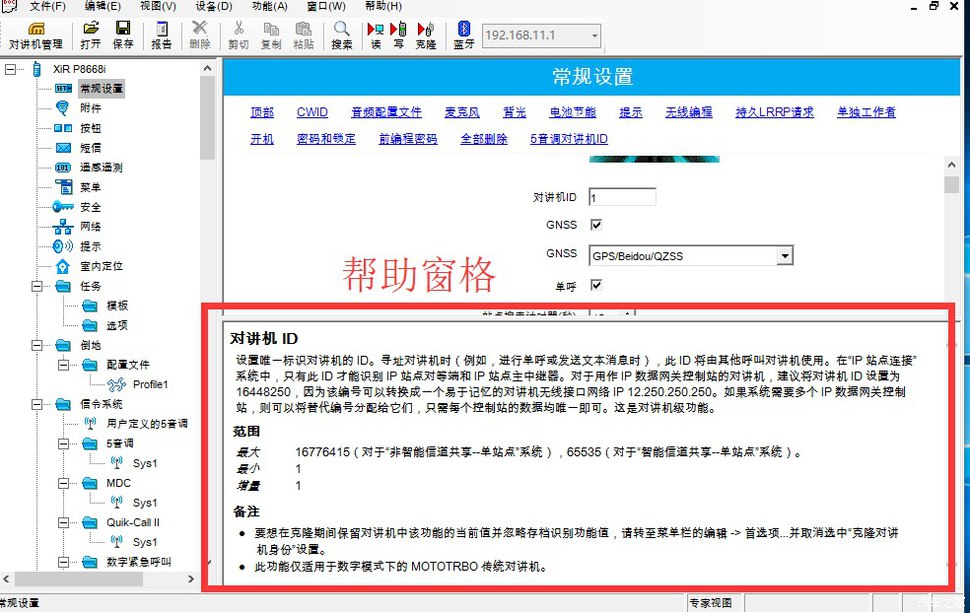
2.1.2 设置对讲机名称
– “XiR P8668i”->“常规设置”->侧方点击“顶部”->“对讲机名称”,输入名称(比如BI1CAT,最16个字符),写入对讲机即可
– 如果未设置开机欢迎图像,则显示此名称作为开机欢迎文字
2.1.3 设置自己欢迎图像
欢迎图片要求:
– 格式:BMP
– 尺寸:132像素 X 90像素
– 色深/位深度:8位(256色)
设置步骤
– “XiR P8668i”->“常规设置”->侧方点击“顶部”->欢迎图像“选择”,选择你自己图片,写入对讲机即可
允许对讲机通过菜单打开/关闭开机欢迎画面
– “XiR P8668i”->“菜单”->侧方点击“实用程序”->勾选“开机界面”
2.1.4 设置对讲机ID
设置步骤
– “XiR P8668i”->“常规设置”->侧方点击“顶部”->“对讲机ID”,填写你自己对讲机ID,写入对讲机即可
– 注意??P8668i有两种ID:
* 此处设置ID,在对讲机信息菜单可见,对讲机唯标识,数字模式发送文本消息单呼时由其他对讲机使用(参见后面“、数字直频模式点对点单呼”)
* 模拟MDC信令设置ID,用于模拟MDC信令模式(参见后面“模拟MDC信令点对点单呼”)
2.1.5 设置GNSS(Global Navigation Satellite System)
设置
– “XiR P8668i”->“常规设置”->侧方点击“顶部”->勾选“GNSS”
– “XiR P8668i”->“常规设置”->侧方点击“顶部”->“GNSS”拉列表中选择对讲机使用导航卫星系统
– P8668iGNSS选项里有Beidou(中国北斗)、GPS/QZSS组合(美国全球定位/日本准天顶星)、Beidou/GPS/QZSS组合,过按照说明书,只支持GPS北斗及其组合
允许通过对讲机菜单打开/关闭GNSS
– “XiR P8668i”->“菜单”->侧方点击“实用程序”->勾选“GNSS”
2.1.6 设置对讲机按钮/附件按钮
– “XiR P8668i”->“按钮”->侧方点击“对讲机按钮”或者“附件按钮”,通过拉列表即可设置各按钮按按式功能
* 附件按钮:我使用Motorola手咪
– 我BI1CAT设置如(其中橙色按钮设置参考参考BD7PA blog http://bd7pa.blog.163.com/blog/static/161594782015519102620389/):
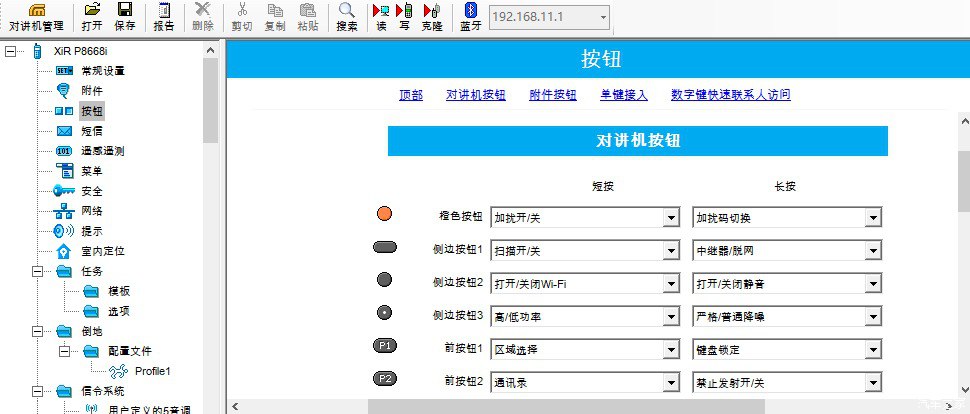
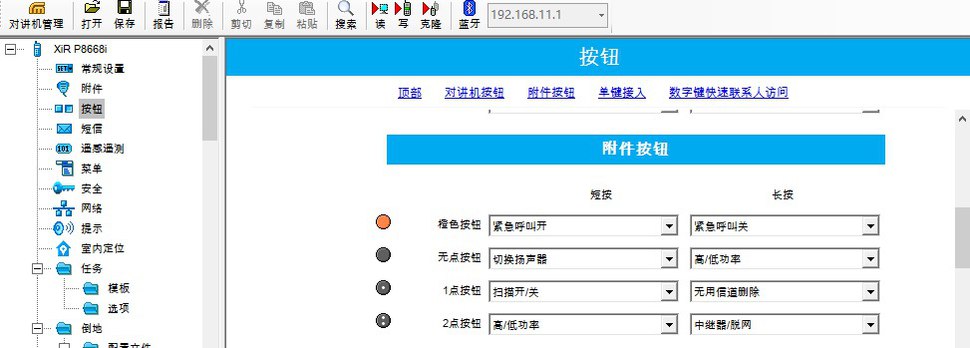
2.1.7 设置(语音)提示
前提条件
– “XiRP8668i”->“常规设置”->侧方点击“提示”->“禁用所有提示音”能被勾选
设置提示类型
– “XiRP8668i”->“提示”->侧方点击“提示”->通过“提示类型”拉列表选择,共种类型:无/文本转语音/语音提示文件
设置优先级
– “XiRP8668i”->“提示”->侧方点击“顶部”->通过“优先级”拉列表选择
* 为影响正常接收语音呼叫,建议优先级设为“”
语音提示文件选择(针对“提示类型”设置为“语音提示文件”)
– 前提条件:已通过CPS向P8668i传输语音文件(见本笔记、CPS向P8668i传输语音提示文件)
– “XiR P8668i”->“提示”->侧方点击“语音提示文件选择”->点击“设置语音提示文件”,会根据各项名称语音文件名称进行匹配后自动设置到当前各设置为“无”各项
– 也可点击各项后拉列表进行选择
设置文本转语音(针对“提示类型”设置为“文本转语音”)
– “XiR P8668i”->“提示”->侧方点击“文本转语音”,点击“语音包”后拉列表选择所需语音,并按需设置其他项
2.1.8 设置通讯录
数字模式
– “XiRP8668i”->“通讯录”->“数字”->鼠标键->“添加”->“全呼”/“组呼”/“单呼”
– 注意联系人前面图标:
* 图标只有个人 :单呼
* 图标有两个人 :组呼
* 图标有个人:全呼
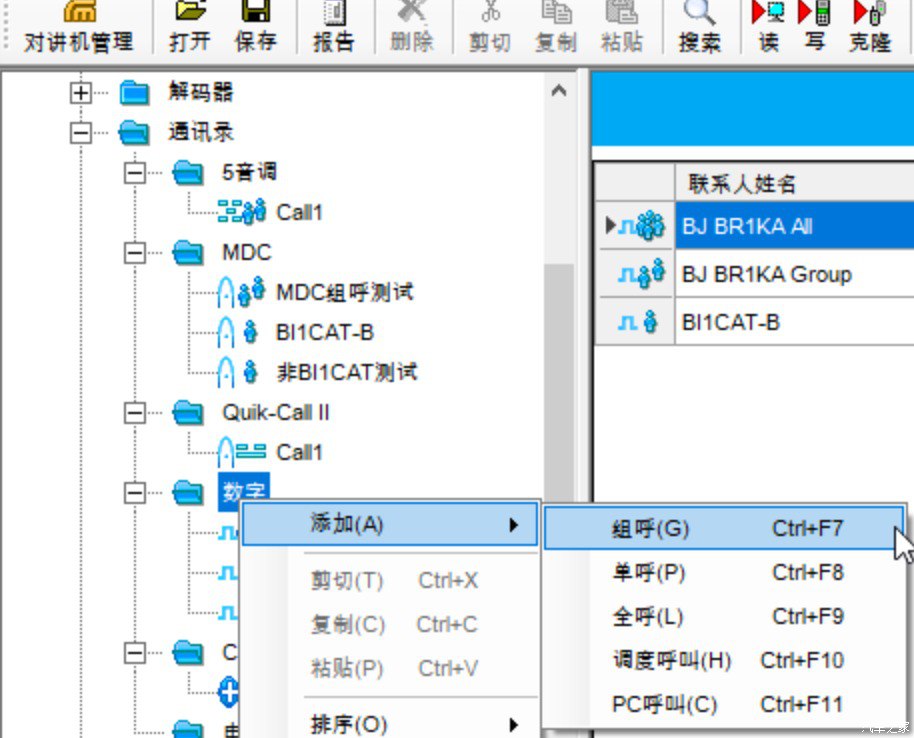
– 默认生成联系人名称为“呼叫+数字“,可以重新命名
* “XiRP8668i”->“通讯录”->“数字”->选择联系人->鼠标键->“重命名”
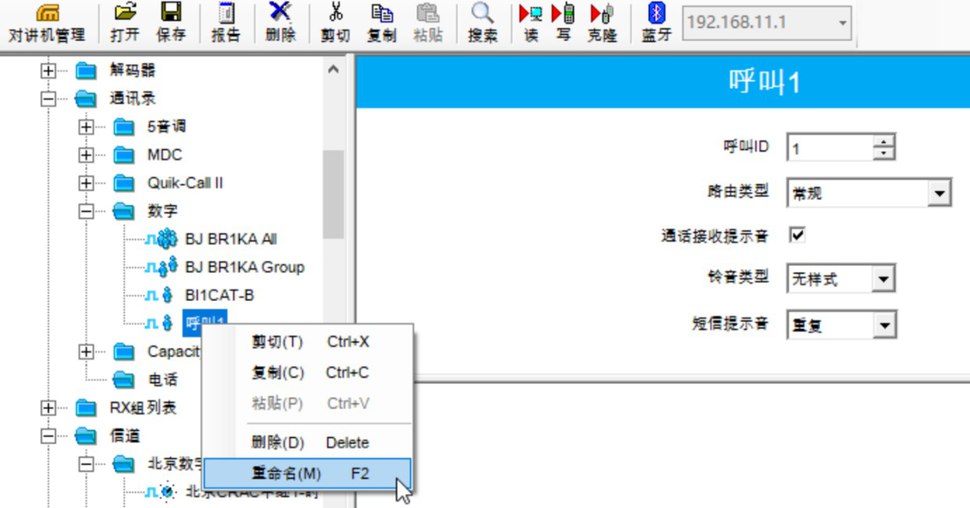
– 设置联系人ID
* “XiRP8668i”->“通讯录”->“数字”->选择联系人->侧方“呼叫ID”填写目标对讲机ID
模拟MDC模式
– “XiRP8668i”->“通讯录”->“MDC”->鼠标键->“添加”->“全呼”/“组呼”/“单呼”
– 默认生成联系人名称为“呼叫+数字“,可以重新命名
* “XiRP8668i”->“通讯录”->“数字”->选择联系人->鼠标键->“重命名”
– 设置联系人ID
* “XiRP8668i”->“通讯录”->“数字”->选择联系人->侧方“呼叫ID”填写目标对讲机MDC信令ID
其余还没搞明白 🙁
注:对讲机,数字信道,只能看到CPS中“通讯录”->“数字”联系人;模拟信道,只能看到CPS中“通讯录”->“MDC”“Quick-Call II”联系人
2.1.9 设置对讲机菜单
– “XiR P8668i”->“菜单”->侧各项按需设置/勾选即可,各项含义可以参考侧方帮助窗格中信息
2.1.10 设置信
设置信最度
– “XiR P8668i”->“信”->侧“TX最信息度”,根据需要选择“”(278个字符)或“”(138字符)
设置预定义信
– “XiR P8668i”->“信”->侧点击“添加”,即可添加条空白信,编辑其为所需内容即可
2.1.11 设置信道
添加区域
– “XiRP8668i”->“信道”->鼠标键->“添加”->“区域”
– 重命名区域:“XiR P8668i”->“信道”->选择区域->鼠标键->“重命名”
添加模拟信道
– “XiRP8668i”->“信道”->选择区域->鼠标键->“添加”->“模拟信道”
– 重命名信道:“XiR P8668i”->“信道”->选择区域->选择信道->鼠标键->“重命名”
– 根据需要对侧信道设置进行变,比如接收、发射频率等等
添加数字信道
– “XiRP8668i”->“信道”->选择区域->鼠标键->“添加”->“数字信道”
– 重命名信道:“XiR P8668i”->“信道”->选择区域->选择信道->鼠标键->“重命名”
– 根据需要对侧信道设置进行变,比如接收、发射频率等等
其余还没搞明白 🙁
2.2 对讲机常用设置/操作
2.2.1 在对讲机查看当前GNSS信息
前提条件
– 对讲机位于数字信道
– 已通过CPS或对讲机菜单将GNSS功能打开(参见2.1.5 设置GNSS)
– 对讲机GNSS图标显示为可用状态
* 尽量处于无遮挡方
* 刚开机GNSS图标显示为可用状态,搜星、定位需要定时间,之后才会变为可用状态

查看定位导航信息
– 对讲机,“菜单/OK”键->“设置”->“对讲机信息”->“GNSS”,会显示当前经度、纬度、度、方向、速率、卫星数等信息
2.2.2 在对讲机手置频
前提条件
– 知道前编程密码
* 默认密码为“12345678”,可通过CPS改:“XiR P8668i”->“常规设置”->侧方点击“前编程密码”->模式选择“经销商”,密码栏中输入新密码即可为(建议要改),然后重新进行写入过程即可
– 如果想手置频数字信道,则至存在个数字信道;如果想手置频模拟信道,则至存在个模拟信道
手置频方法
– 方法:添加新信道
* 对讲机,“菜单/OK”键->“设置”->“对讲机配置”,输入前编程密码
* 选择“编辑信道”->选择个已存在信道->“复制”
* 输入新信道名称、选定目标区域等
* 选择新信道,编辑接收、发射频率等即可
– 方法:编辑事先在CPS中添加备用信道
* 事先在CPS中为对讲机添加几个模拟数字备用信道
* 在对讲机,“菜单/OK”键->“设置”->“对讲机配置”,输入前编程密码
* 选择“编辑信道”->选择个已存在备用信道
* 编辑该信道名称、接收频率、发射频率等即可
2.2.3 编辑通讯录
前提条件
– 在CPS中,“XiR P8668i”->“菜单”->“通讯录”->“编辑”需要勾选
添加联系人
– 通过呼叫记录添加
* 数字信道,对讲机,“菜单/OK”键->“呼叫记录”->“未接呼叫”/“已接呼叫”/“已拨呼叫”->选择个呼叫->“存储”,填写相关信息即可
* 模拟信道,对讲机,支持
– 直接添加
* 数字信道,对讲机,“菜单/OK”键->“通讯录”->“新建联系人”,填写相关信息即可
* 模拟信道,对讲机,支持
编辑联系人
– 数字信道,对讲机,“菜单/OK”键->“通讯录”->选择联系人->“编辑”
– 模拟信道,对讲机,支持
联系人前面图标可以区分单呼还组呼
– 图标只有个对讲机 :单呼
– 图标有两个对讲机 :组呼
2.2.4 打开/关闭开机欢迎画面
前提条件
– 已通过CPS设置允许对讲机通过菜单打开/关闭开机欢迎画面-见2.1.3 设置自己欢迎图像
设置
– “菜单/OK”键->“设置”->“对讲机设置”->“显示”->“开机界面”->通过“菜单/OK”键勾选或取消勾选“已激活”
2.2.5 设置对讲机按钮/附件按钮
前提条件
– 在CPS中,“XiR P8668i”->“菜单”->侧方点击“实用程序”->“对讲机按钮”/“附件按钮”需要勾选
设置方法:
– 对讲机,“菜单/OK”键->“设置”->“对讲机配置”->输入前编程密码->“对讲机按键”/“配件钮”,根据需要对各按键进行配置
2.3 千万要进行设置
注:参考BD4TZ帖子“DMR制式数字对讲机普及之旅第期”(http://bbs.jysq.net/forum.php?mod=viewthread&tid=10179495),感谢!
2.3.1 千万要允许对讲机接收处理另对讲机发出遥毙命令(默认允许)
– 除非你有明确目,否则要勾选! CPS中“XiR P8668i”->“信令系统”->侧“数字”->“对讲机遥毙解码”,要勾选!否则可能会莫名其妙被别人遥毙
2.3.2 千万要允许对讲机接收处理另对讲机发出程监听命令(默认允许)
– 除非你有明确目,否则要勾选! CPS中“XiR P8668i”->“信令系统”->侧“数字”->“程监听解码”,要勾选!否则可能会莫名其妙被直播
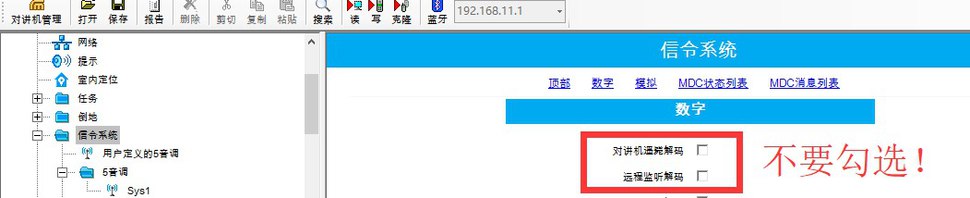
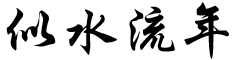 似水流年
似水流年